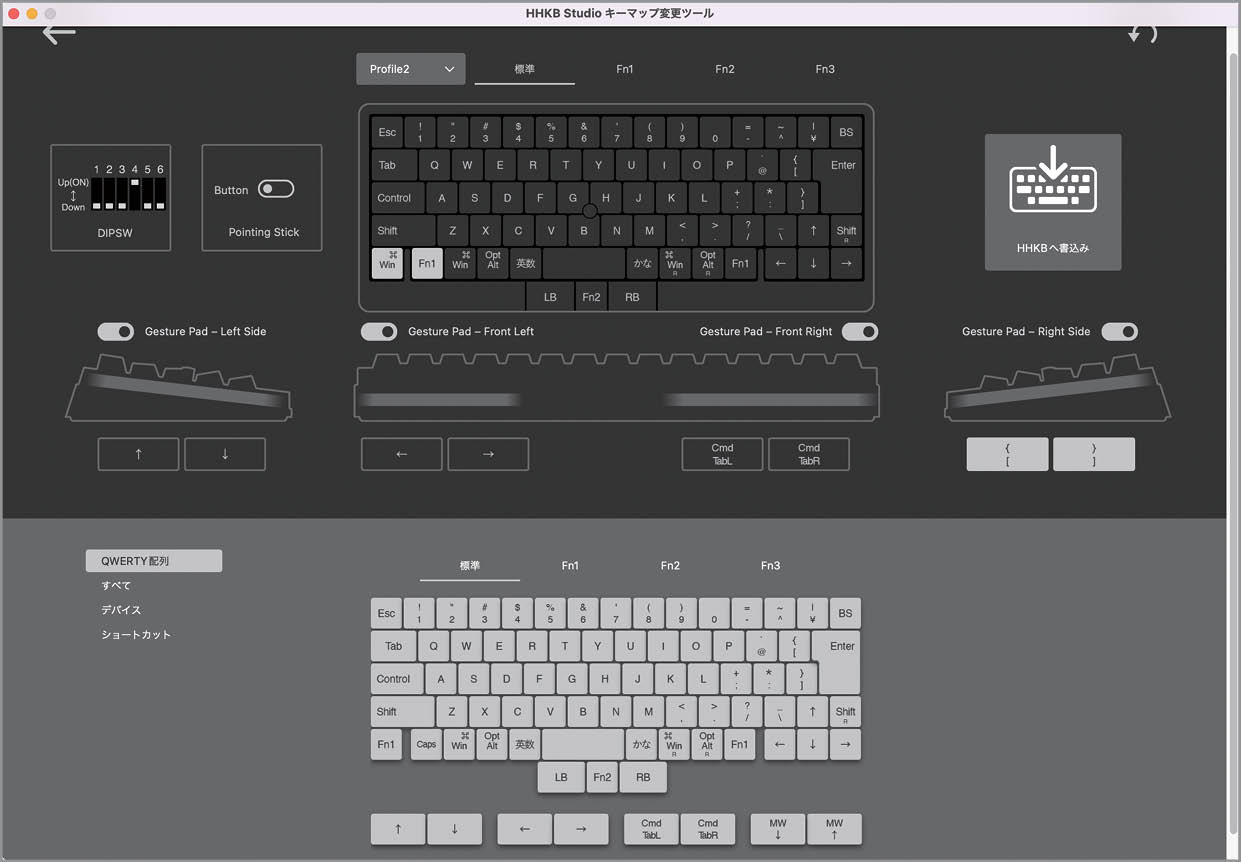2023.12.04
Mac・iPhone・iPadと使える新作アクセサリを徹底レポート!

私が検証しました!
中原一雄
北海道を拠点にする写真家。自分が撮るよりも、撮ることの楽しさを伝えることがライフワーク。YouTube「studio9 channel」チャンネルでも情報発信中。
[SPEC]
【発売】PFU
【価格】4万4000円
【重量】約830g(日本語配列/電池含まず)、【サイズ:(W×D×H)】308×132×41mm、【キースイッチ】メカニカル(45g)、【キーストローク】3.6mm、【キーピッチ】19.05mm、【電源】単三電池4本/USBバスパワー、【URL】https://www.pfu.ricoh.com/direct/hhkb/
コンパクトなのに全部入りのキーボード
キーボード好きにはおなじみのHHKB(Happy Hacking Keyboard)シリーズに、新製品「HHKBスタジオ(HHKB Studio)」が加わりました。同ブランドには、効率的なキー配置とシンプルな使い勝手を極めた製品が多い印象ですが、本製品はブランド独自のキー配置とコンパクトさを継承しつつも、ジェスチャパッドとポインティングスティックを備えた画期的なモデルです。発売に先立って試用機を使う機会を得たので、ひと足先に使い込んだインプレッションをお届けします。
本製品の注目ポイントは「使いやすさが計算されたデザイン」「新たに搭載されたジェスチャパッドとポインティングスティック」「使い心地のよい静音メカニカルスイッチ」の3つです。これらによる極上の使い心地に加え、USB/ブルートゥース(Bluetooth)の両接続に対応し、ブルートゥースでは4つまで接続先を登録できるなど機能性は抜群。本製品を使い始めてから少しの間は慣れが必要でしたが、しばらく使っているとマウスやトラックパッドの使用頻度が激減しました。
Macの上に置くだけで極上のタイピング環境
本製品の目玉機能はジェスチャパッドとポインティングスティックですが、Macと一緒に使う周辺機器はデザインも重視したいというユーザが多いことでしょう。その点、本製品はマイクロソフト(Microsoft)やグーグル(Google)などを顧客に持つ、アメリカのヒュージ・デザイン(Huge Design)社とPFU社のコラボレーションによるデザインが採用されています。全般的に、キーボードは“仕事用”の雰囲気を感じる無骨なものや、少々野暮ったいものも多いイメージがありましたが、本製品なら仕事用デスクでもプライベートのデスクに置いても違和感を感じませんでした。
また、本製品には数多くの機能が追加されたものの、本体サイズは幅308×奥行き132×高さ41ミリと非常にコンパクトで、横幅は筆者のM1搭載14インチMacBookプロとほぼ同じです。Macの内蔵キーボードにギリギリ干渉しない位置にゴム脚がついているため、キーボードブリッジを使わずとも内蔵キーボードの上に置いて作業できました。
マウスいらずでタイピングに集中
続いては機能面の進化です。まず取り上げたいのが、本製品のもっとも大きな特徴のひとつであるジェスチャパッドです。ジェスチャパッドは本体の左右側面、前面左右の計4カ所に搭載されており、指で軽くスライドすることで画面スクロールやソフトの切り換えなどの操作を行えます。Webブラウジングする際に画面スクロールしたり、「エクセル(Excel)」でセルを移動したりと、キーボードに手を置いたまま直感的に操作できるのです。なお、専用ソフト「キーマップ変更ツール」を使えば、各ジェスチャパッドに割り当てる機能やキーレイアウトをカスタマイズできます。
フォトグラファーである筆者の場合、「アドビ・ライトルーム(Adobe Lightroom)」 での画像編集時にジェスチャパッドが大活躍しています。これまでは画像編集時にMacの内蔵トラックパッドを使うこともあったのですが、トラックパッドは細かい作業を連続して行うのが難しく、マウスを持ち出すこともしばしばでした。しかし本製品ならば、キーボード側面をスライドするだけでスライダを動かしてパラメータを調整できます。筆者はジェスチャパッド左側面に[↑][↓]キーを登録してパラメータ調整に、右側面には[[] []」キーを登録してブラシサイズの変更に活用しています。たまに上手く反応してくれないこともあるので“完璧な操作感”とまではいきませんが、工夫次第で大きな力を発揮する機能であることはたしかです。
本製品に搭載されたポインティングスティックも、効率的な作業に役立ちます。ホームポジションからキー1つ分指を動かすだけでポインタを移動できるほか、本体下部に備わった3つのボタンで左/中/右クリック操作も行えます。ただし、繊細な動きや大きく動かして正確に止めるといった動きはやや苦手なようなので、このような操作はトラックパッドを併用するといいかもしれません。
一方、ポインタをちょっと動かしたいときはポインティングスティックの出番です。筆者の場合はやはり画像編集に役立っていて、隣合ったパラメータを行き来しながら調整したいときにポインティングスティックとジェスチャパッドのコンボがかなり有効でした。今までポインティングスティックを使う機会がほぼなかったので、最初は無意識にトラックパッドに手が動いていましたが、使い始めてから1週間ほどで慣れてきて、便利さを実感できました。
高級キーボードにふさわしい打鍵感
3つ目のポイントは、静音メカニカルスイッチの採用です。従来のHHKBプロフェッショナル(HHKB Professional)シリーズには静電容量無接点方式のスイッチが採用されていましたが、本製品には45グラムの静音メカニカルスイッチが搭載されています。ただ、一般的なメカニカルスイッチのようにキー押下するときに重みを感じたり、押下時にカチカチ音が鳴るものではありません。スコンと自然に押下できたので長時間タイピングしていても疲れませんでしたし、まさに高級キーボードにふさわしい打鍵感だと感じています。
筆者はこれまで、HHKBに“システムエンジニア向けのマニアックなキーボード”というイメージがありましたし、ブランド独自のキー配列を活かせるイメージも浮かびませんでした。それゆえ、HHKBの製品を選んだことはなかったのですが、HHKBの「ホームポジションから手を動かさず操作を行う」という哲学は、筆者のようなクリエイターの作業も助けてくれることに気づきました。実際に本製品を使ってみると画像編集作業が大いに効率化できましたし、ものの数日~1週間で慣れてしまったことに自分でも驚いています。写真はもちろん、動画クリエイターの皆さんにも、ぜひ一度本製品を試してみていただきたいです。
【POINT】MacBookの上に置いて一体化
愛用中の14インチMacbook Proにジャストサイズ(13インチMacBookでもぴったり置けるようです)。タイピング中に手のひらがトラックパッドに触れてしまうことがあったので、分離型のミニアームレストがあるとより快適だと思います。
【POINT】小の動きでポインタ操作を実現
[G]と[H]キーの間にあるポインティングスティックを操作しているところ。ポインタを大きく移動させるのはトラックパッド、細かな動作はポインティングスティックと使い分けるのがおすすめです。
【POINT】ジェスチャパッドを4つ搭載
前面左右と側面左右の4カ所にジェスチャパッドを搭載します。画像は、小指で側面をスライドしているところです。なお、ジェスチャパッドの機能割り当てや移動速度は「キーマップ変更ツール」でカスタマイズ可能です。
【POINT】クリエイティブ作業と相性抜群!
「Adobe Lightroom」の画像編集画面。このように細かいパラメータが並んだ画像編集において、ポインティングスティックとジェスチャパッドのコンボがかなり強力でした。キーボードから手を離す機会がグッと減り、生産性もアップします。
【POINT】キーレイアウトを4つ登録できる
「キーマップ変更ツール」では、ジェスチャパッドのカスタムのほか、キーレイアウトも4種類まで登録できます。MacとWindows PCを横断して利用するユーザにも使い勝手がよい機能でしょう。
検証報告
□コンパクトな筐体にキーボード、マウス、ジェスチャパッドのすべてを詰め込んでおり、Macとの相性が抜群です!
□独自性が高いキーボードですが、筆者は数日~1週間で慣れました。専用ソフトで自分好みにカスタムすれば、手に馴染むのが早くなるでしょう。
製品貸与●PFU